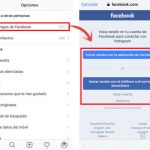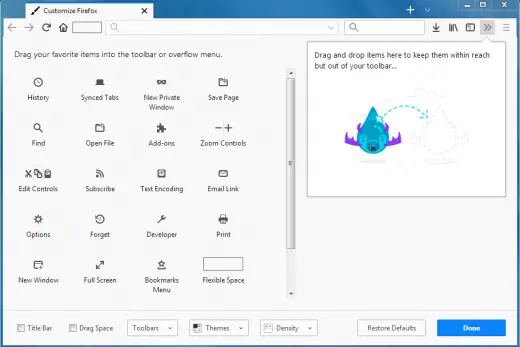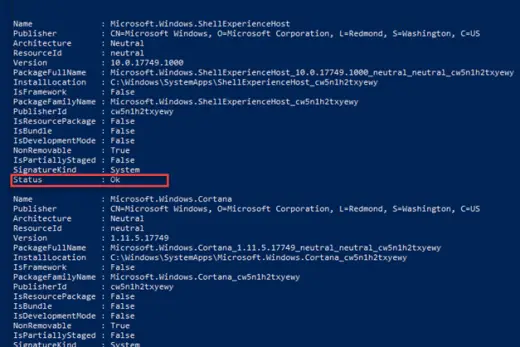Si cuentas con un dispositivo cuyo sistema operativo es Windows o macOS y busca un programa para imprimir fotos has llegado al blog indicado. Porque aquí conocerás cuáles son los más usados para que puedas obtener tus imágenes en papel.
Del mismo modo, no solo aprenderás las características más resaltantes de cada uno de ellos. Si no que, también te explicaremos cómo puedes descargarlos y usarlos, de manera tal que cuando te toque hacerlo agilices el proceso.
Programas para imprimir fotos
Hoy en día, gracias a los avances de la tecnología, existen muchos programas para imprimir fotos desde la comodidad de tu hogar u oficina. Con ellos, podrás imprimir desde las fotografías más especiales de una salida hasta las fotos tipo carnet, que debes usar para un trámite.
Lo importante en todo caso es que cuentes con el papel indicado y, evidentemente, con el programa instalado en tu dispositivo. Es por esa razón que, en este punto te explicaremos los programas más usados en Windows y en Mac.
De esta manera, dependiendo del dispositivo que poseas podrás decidir cuál de ellos utilizar para imprimir tus fotos sin necesidad de acudir a una tienda.
Programas para imprimir fotos en Windows
Considerando el tiempo que lleva Windows en el mercado y las diferentes actualizaciones que han salido de este sistema operativo, se han diseñado distintos programas para imprimir fotos en él. Pero, para que puedas usar los mejores, a continuación, te presentaremos una excelente selección de los que se usan con mayor frecuencia.
Así, podrás decidir de acuerdo a la versión de Windows que tengas instalada, cuál de ellos usarás para plasmar en un papel tus fotografías más importantes:

Programa para imprimir fotos IrfanView
El programa IrfanView es uno de los más utilizados, porque, además de ser gratuito y ser compatible con todos los sistemas operativos de Windows, cuenta con las siguientes características:
- Consume pocos recursos de tu computador.
- Permite imprimir fotos individuales o varias imágenes al mismo tiempo, gracias a su función de “Impresión simultánea”.
- Puedes ampliarle las funciones descargándoles complementos gratuitos desde su página web.
- Es compatible con todos los formatos de archivos gráficos que existen.
- Permite editar las fotos antes de imprimirla, por lo que podrás ajustarle el color, el brillo, podrás cortarlas o redimensionarlas.
Ya teniendo presente está información, para que puedas descargarlo solo tendrás que seguir los siguientes pasos:
- Ingresa en la página oficial de IrfanView.
- Una vez que estés en su página principal presiona la opción “Download”.
- Se abrirá una nueva página y vas a pulsar nuevamente “Download”.
- Al finalizar la descarga, ingresa en la carpeta de descarga de tu ordenador y abre el “Archivo .exe” que se ha obtenido.
- Luego, pulsa en la opción “Ejecutar”.
- Se abrirán 4 ventanas (una seguida de la otra) y en todas vas a pulsar la opción “Siguiente”.
- Finalmente, presiona la opción que dice “Hecho” y listo.
Al culminar estos pasos, se habrá instalado el programa y su ícono aparecerá en el escritorio, por lo tanto, para que puedas usarlo solo debes hacer lo siguiente:
- Abre el programa IrfanView.
- Ahora selecciona la opción “Archivo”.
- Selecciona la foto que deseas imprimir.
- Luego, pulsa el ícono de la impresora que se ubica en la barra de herramientas.
- Se abrirá una ventana para que puedas configurar la impresión (orientación de la hoja, cantidad de impresiones, etc.).
- Finalmente, después de realizar los ajustes correspondientes presiona “Imprimir” y listo.
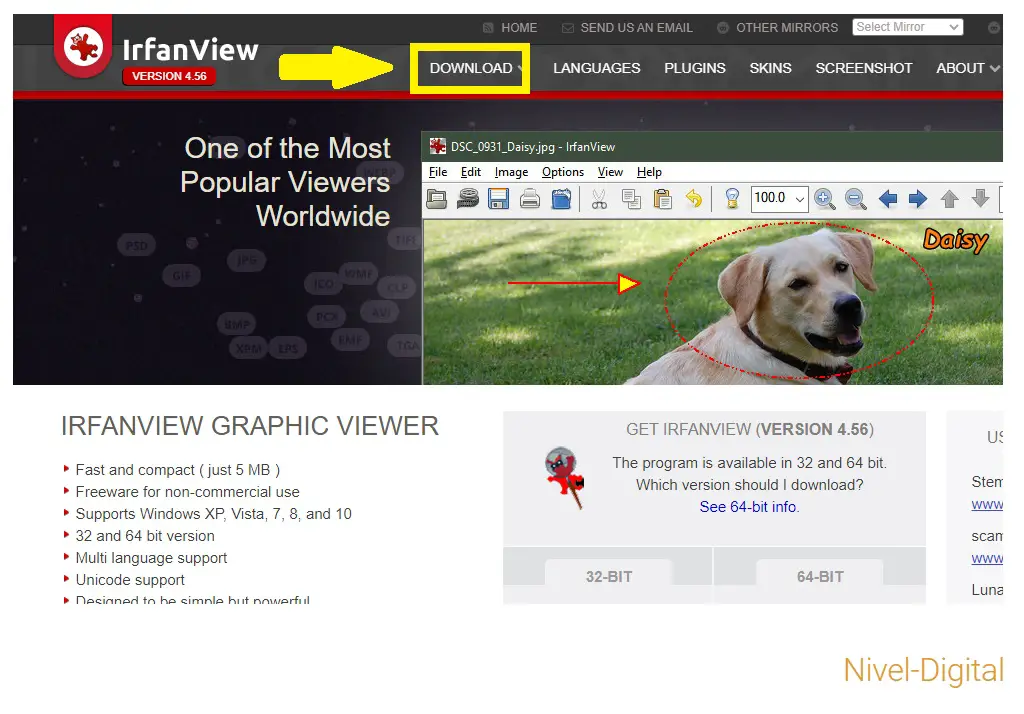
Programa Fotos de Windows 10
Una de las ventajas de este programa es que ya viene instalado en el sistema operativo Windows 10, por lo que su uso será más sencillo. Con él podrás editar e imprimir tus fotografías de una forma fácil y rápida, ya que cuenta con una interfaz amigable.
Para que lo compruebes solo sigue las siguientes indicaciones y en pocos segundos habrás impreso tu fotografía:
- Presiona el botón “Inicio” de Windows.
- De todas las opciones que te aparecen selecciona “Fotos”.
- Una vez que hayas ingresado pulsa la opción que dice “Colección” o “Álbum” solo si tienes la foto en un álbum específico.
- Ahora, selecciona la foto que deseas imprimir.
- Una vez realizada tu elección, presiona el icono de la impresora ubicada en la esquina superior derecha de la pantalla.
- Se abrirá una ventana para que hagas los ajustes respectivos de tu impresión, como la orientación del papel, el tamaño de la foto, entre otros.
- Finalmente, luego de que realices los ajuste marca “Imprimir” y listo.
De esta manera, al culminar estos pasos ya habrás impreso la foto y cómo pudiste observar no te tomará mucho tiempo. Un aspecto importante de mencionar en este punto es que si deseas modificar la foto una vez que hayas realizado el paso 4 solo tendrás que presionar la opción “Editar y crear”.
Luego de culminar con la edición sigues con los siguientes pasos y listo. Del mismo modo debes saber que, si al realizar el paso 3 no encuentras ninguna fotografía es porque no las has importado al programa.
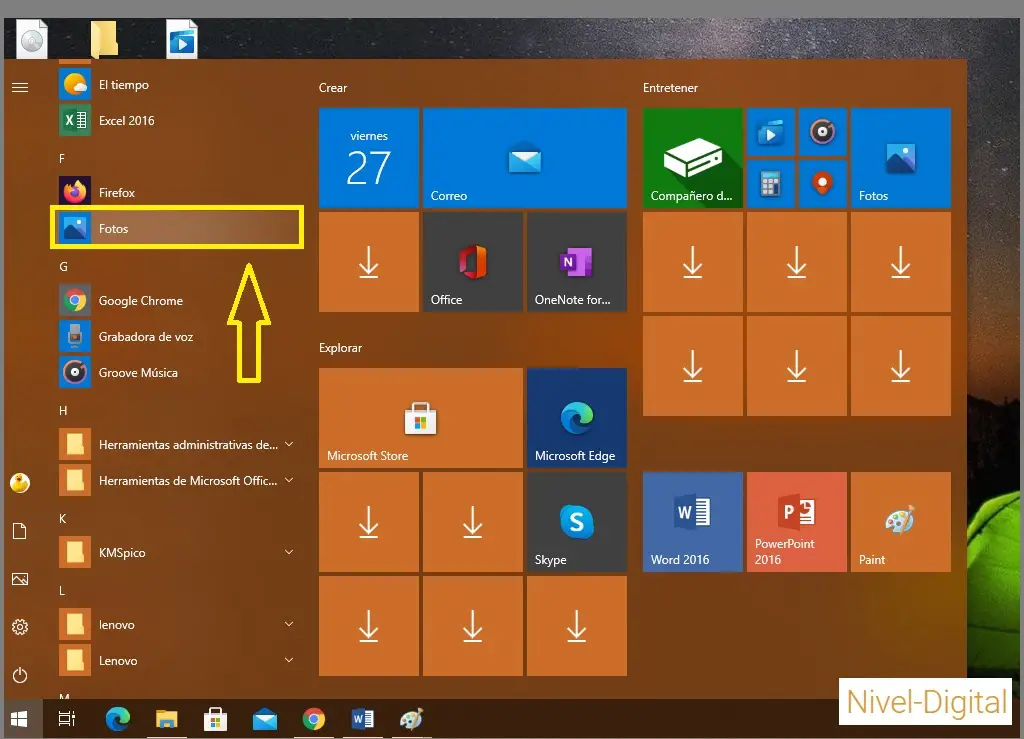
En ese caso solo tendrás que seleccionar la opción “Importar” ubicada en la esquina superior derecha de la pantalla y en pocos segundos tendrás todas tus fotos en él.
Programa para imprimir fotos IDPhotoStudio
IDPhotoStudio también es un programa gratuito compatible con algunas versiones de Windows como la XP, la 7, la 8, entre otras. El mismo se usa para imprimir fotos tipo carnet, por lo tanto, podrás usarlo cuando necesites realizar algún trámite.
Lo mejor de todo es que, con él podrás adaptar cualquier fotografía que tengas a las dimensiones de fotos carnet solicitadas en más de 20 países. Además, el mismo es compatible con el formato usado en el pasaporte, por lo tanto, podrás sentirte seguro si dichas fotos las usas para gestionar ese documento.
Tomando en cuenta esta información, para que puedas descargarlo solo tendrás que hacer lo siguiente:
- Ingresa desde el navegador de tu preferencia en la página oficial de IDPhotoStudio.
- Al estar dentro, pulsa en “Descargar”.
- Se abrirá una nueva página y tendrás que presionar nuevamente “Descargar”:
- Al completarse la descarga dirígete a la carpeta de descargas y abre el “Archivo .exe” que encontrarás.
- Ahora marca “Ejecutar” y seguidamente selecciona la opción que dice “Acepto el acuerdo”.
- Te aparecerán 4 ventanas (una seguida de la otra) y en todas vas a marcar la opción “Siguiente”.
- Después vas a pulsar en “Instalar”.
- Finalmente, selecciona “Acabado” y listo.
Luego de que el ícono del programa aparezca en el escritorio, tendrás que seguir los siguientes pasos para usarlo:
- Abre el programa IDPhotoStudio.
- Ahora presiona la opción “Imagen”.
- Luego, selecciona la foto que deseas imprimir.
- Después, pulsa en “Menú”,
- De todas las opciones que te aparecen presiona “Formato de impresión”.
- Ahora elige el formato de impresión correcto para tu país.
- Posteriormente, presiona “Número de imágenes” e indica la cantidad de fotos que deseas por hoja.
- Finalmente, presiona “Imprimir” y listo.
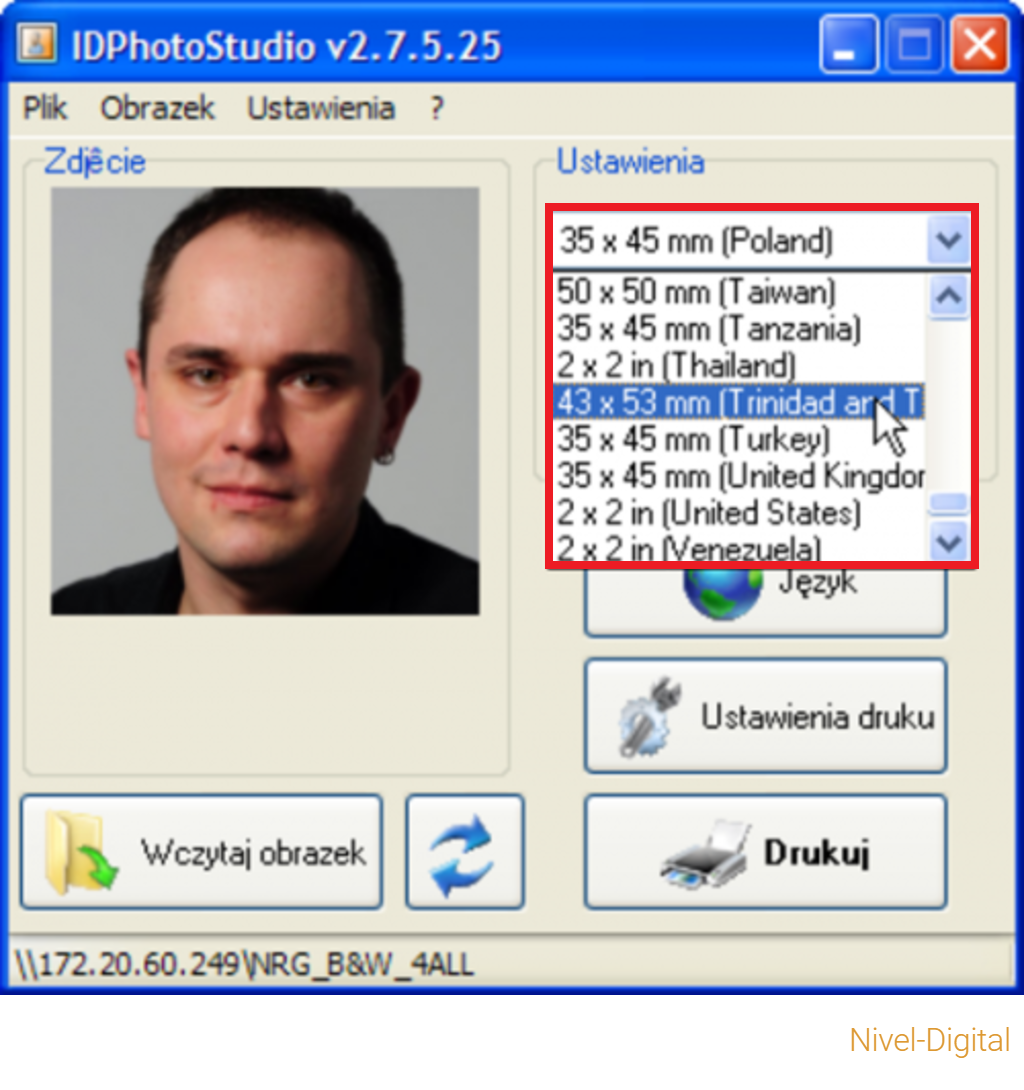
Programa para imprimir fotos FastStone Image Viewer
Este programa no solo te permitirá imprimir y visualizar tus fotografías, sino que también podrás editarlas. Lo mejor de todo es que es compatible con todas las versiones de Windows y admite todos los formatos de archivos gráficos incluyendo los RAW de algunas cámaras digitales.
Su interfaz puede ser personalizada, por lo cual, su uso será mucho más sencillo y, para que puedas comprobarlo, descárgalo siguiendo estos pasos:
- Ingresa desde cualquier navegador en la página oficial de FastStone Image Viewer.
- Al encontrarte en su página principal presiona la opción que dice “Descargar”.
- Luego de que se haya descargado extrae el “Archivo ZIP” ubicado en la carpeta de descarga de tu ordenador e inicia el “Archivo .exe”.
- Finalmente, presiona “Ejecutar” y listo.
Después de unos segundos el programa se habrá instalado en tu ordenador y el ícono del mismo aparecerá en el escritorio. Para que puedas usarlo, solo tendrás que hacer lo siguiente:
- Ingresa en el programa FastStone Image Viewer.
- Al entrar dirígete al explorador de archivos ubicado en la barra lateral izquierda de la pantalla y selecciona la carpeta en la que se encuentra la o las fotos que deseas imprimir.
- Ahora pulsa la opción “Vista previa”.
- Después selecciona todas las fotos que desees imprimir.
- Posteriormente, presiona el ícono de la impresora.
- Se abrirá una ventana y tendrás que configurar la impresión indicando: la cantidad de impresiones, número de fotos por hojas, etc.
- Por último, selecciona “Imprimir” y listo.
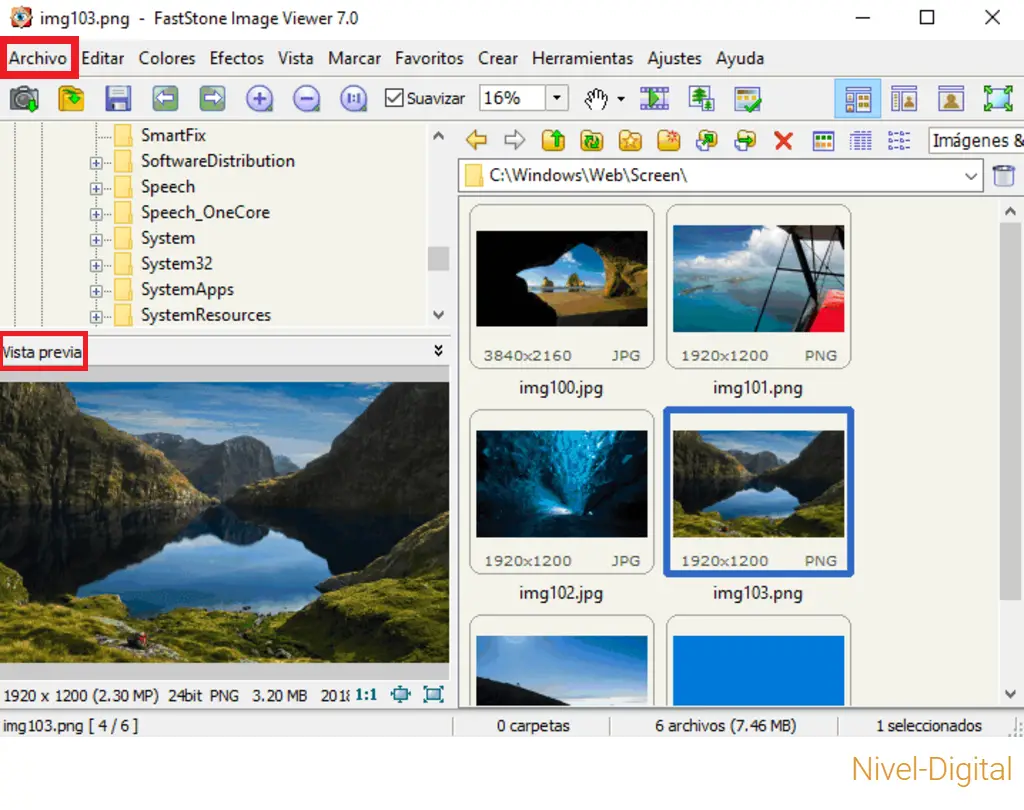
Cómo pudiste observar, este al igual que todos los programas señalados se instala y se usa de una forma muy fácil y rápida. Por consiguiente, puedes decidir qué programa para imprimir fotos usurarás, de acuerdo a la versión de Windows que poseas.
Programas para imprimir fotos en Mac
Al igual que en el caso anterior existen varios programas para que puedas imprimir fotos en Mac. Por ello, para facilitarte la búsqueda y ayudarte con el proceso aquí te indicaremos dos de los más usados.
Así podrás decidir, de acuerdo a sus características y a tus posibilidades cuál de ellos usarás:
Programa PhotoScape X
PhotoScape X es un programa gratuito que, además de imprimir, te permitirá editar cualquiera de tus fotos. Ofreciéndote la oportunidad recrear en ella distintos fondos que la hagan resaltar y ver mucho mejor al momento de imprimirlas.
Para descargarlo debes tener una versión macOS 10.12 o superior, un procesador de 64 Bits y una capacidad de almacenamiento de 320 MB. Luego de cumplir con esos requerimientos tendrás que seguir las siguientes indicaciones y en pocos segundos ya lo estarás usando:
- Ingresa en la Mac App Store de tu dispositivo.
- Al entrar, escribe en el buscador el nombre del programa que deseas descargar en este caso, “PhotoScape X”.
- Por último, cuando te aparezca selecciona “Obtener” y listo.
Luego de que se haya instalado correctamente en el dispositivo, tienes que seguir las siguientes instrucciones para imprimir tus fotografías:
- Abre el programa que acabas de instalar.
- Al entrar dirígete al explorador de archivos ubicado en la barra lateral izquierda de la pantalla y selecciona la carpeta en la que se encuentra la foto.
- Luego, elige la foto que vas a imprimir.
- Una vez que la foto se abra si las vas a editar presiona la opción “Editor” ubicada en la parte superior izquierda de la pantalla (en caso de que no desees editarla obvia este paso).
- Después de culminar la edición presiona “Imprimir” ubicado en la parte superior derecha de la pantalla.
- Se abrirá una ventana y deberás hacer los ajustes de impresión, tales como número de impresiones, orientación de la hoja, entre otros.
- Finalmente, marca “Imprimir” y listo.
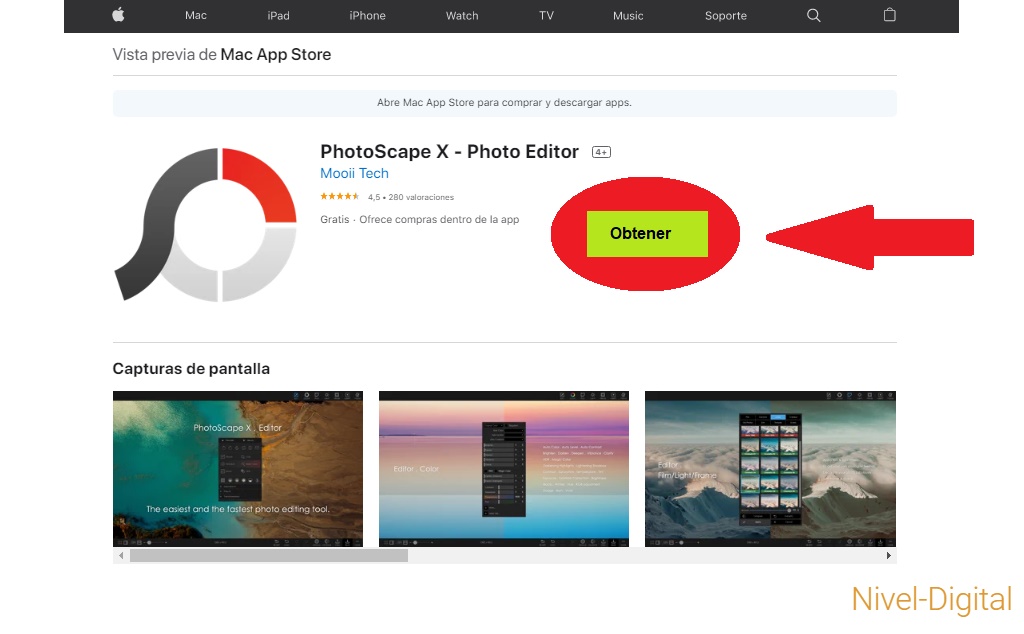
Cómo puedes darte cuenta, con este programa también es muy sencillo hacer la edición e impresión de todas tus fotografías.
Programa Photos
Cómo en el caso anterior las Mac también traen instalado el programa Fotos, con el cual podrás imprimir todas las imágenes que desees. Para ello, es necesario que transfieras todas tus fotos a este programa y para hacerlo solo debes abrirlo y seleccionar “Importar”.
Luego tendrás que indicar de dónde se van a importar las imágenes y en pocos segundos todas tus fotos estarán en el programa. También puedes configurarlo de manera predeterminada, de forma tal que siempre se guarden tus imágenes en él.
Ya teniendo presente esta información, solo tendrás que seguir los siguientes pasos para poder usarlo:
- Abre el programa Fotos.
- Al entrar, selecciona la opción “Foto” ubicada en la barra lateral izquierda de la pantalla.
- Te aparecerán todas las fotos que tienes disponibles y debes elegir la que vas a imprimir.
- En caso de que la vayas a modificar presiona la opción “Editar” (en caso de que no vayas a hacerlo, solo ignora este paso).
- Después, presiona la opción “Archivos”.
- De todas las opciones que te aparecen marca “Imprimir”.
- Ahora, ajusta la configuración de la impresión.
- Por último, marca “Imprimir” y listo.
De esta manera, obtendrás tu foto de una forma sencilla y lo mejor de todo es que, no tardarás mucho en hacerlo. Cómo pudiste ver todos los programas descritos en este artículo son muy sencillos de usar.
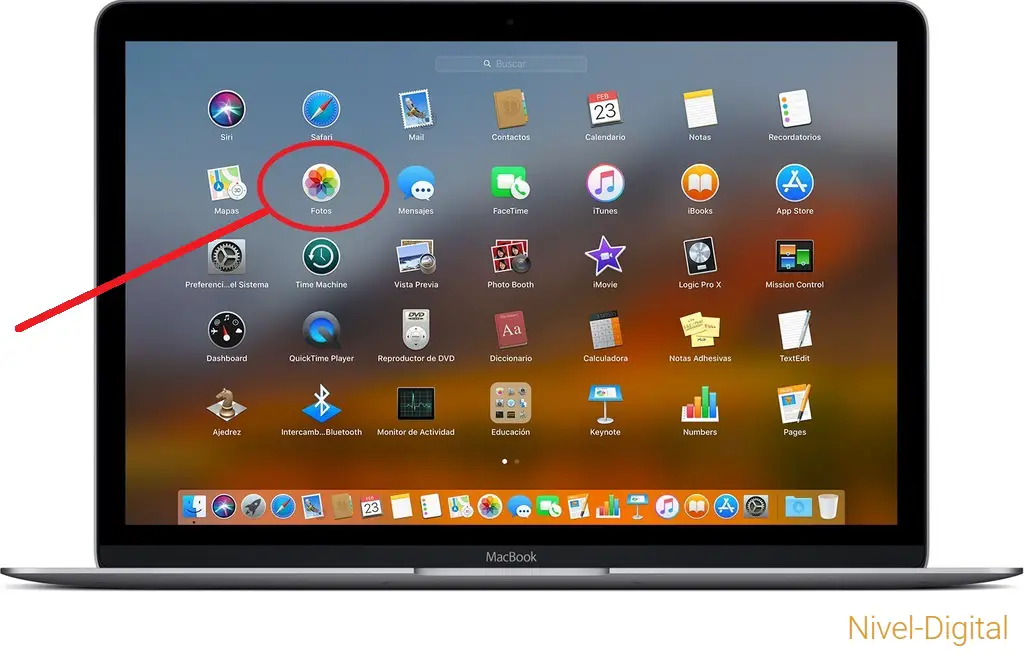
Por lo tanto, tu elección debe basarse en el tipo de sistema operativo que poseas y la versión que tengas de cada uno de ellos. Si te ha gustado este artículo y te ha quedado claro todo sobre los programas más usados para imprimir fotos, sigue leyendo este blog.
Tal vez te interese conocer sobre el siguiente tema: Aprende a copiar un DVD protegido.

Hola, aquí un friki de los tutoriales y los videojuegos, espero que te guste mi web que con tanta dedicación he creado para entretenerte! Hablamos pronto!